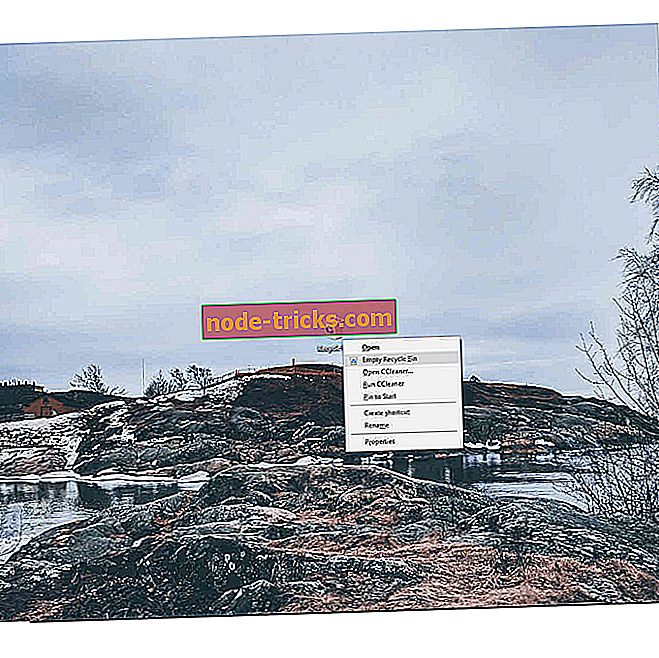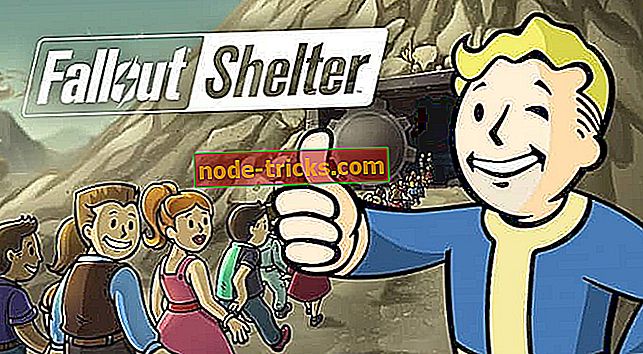Kaip prijungti nustatymus į „Windows 10“ meniu Pradėti
Tęsdami naujausius „Windows 10“ atnaujinimus, mes nuolat atrandame įdomių naujų funkcijų. Šiame pranešime kalbėsime apie vieną iš jų, tai yra galimybė pridėti mėgstamus nustatymus į meniu Pradėti. Taigi, jei norite sužinoti, kaip galite prijungti konkrečius nustatymų puslapius, esančius programoje „Nustatymai“, į „Windows 10“ meniu „Pradėti“, vadovaukitės šia instrukcija ir toliau išvardytais veiksmais.
Šalia pamokos nustatymų į meniu Pradėti, šioje instrukcijoje taip pat sužinosite, kaip atjungti atitinkamas nustatymų parinktis. Jei norite pradėti piningo žingsnius, pirmiausia eikite į „Start“ meniu esantį „Settings“ puslapį ir tęskite iš ten.
Kaip „Windows 10“ prijungti „Start“ meniu „Start“?
1. Naudokite „Pin“ į „Start“ meniu
- Spustelėkite kairįjį pelės klavišą arba bakstelėkite „Pradėti“ funkciją.
- Meniu Pradėti kairėje spustelėkite arba bakstelėkite parametrų funkciją, esančią viršutinėje kairėje pusėje.
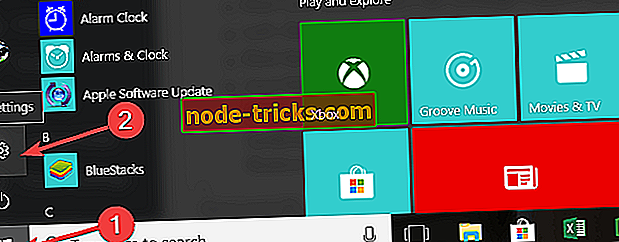
- Dabar priešais turite turėti langą „Nustatymai“.
- Spustelėkite kairįjį pelės klavišą arba bakstelėkite nustatymą, kurį norite pridėti prie „Windows 10“ meniu Pradėti.
- Dabar viršutinėje „Settings“ lango dalyje, esančioje šalia paieškos dialogo lango, turėsite „Pin“ piktogramą.
- Tiesiog spustelėkite kairįjį pelės klavišą arba bakstelėkite piktogramą „Pin“ ir pasirinktą nustatymą prijungsite prie „Windows 10“ meniu
Pastaba: po to, kai pradėsite meniu „Start“, nustatysite, kad „Pin“ piktograma pasikeis, taip pranešdama, kad nustatymas jau yra pritvirtintas.
2 pastaba: Jūs galite atlikti tuos pačius veiksmus visiems nustatymams, kuriuos norite prijungti prie „Windows 10“ meniu Pradėti.
Naujausios „Windows 10“ OS versijos taip pat leidžia prijungti mėgstamus nustatymų puslapius į meniu Pradėti tiesiog dešiniuoju pelės klavišu atitinkamame nustatymų puslapyje. Kai tai padarysite, pasirodys greitas „Pin“ į „Start“ meniu, leidžiantis nustatyti atitinkamą nustatymų puslapį į meniu Pradėti.

2. Sukurkite darbalaukio nuorodą
Jei norite greitai pasiekti tam tikrus nustatymų puslapius, darbalaukyje taip pat galite sukurti nuorodą „Parametrai“ kaip alternatyvą meniu „Pradėti“ nustatymui. Viskas, ką jums reikia padaryti, spustelėkite dešinįjį pelės klavišą ant darbalaukio, pasirinkite Naujas> Nuoroda. Atsidarys naujas langas, leidžiantis pasirinkti puslapį, kurį norite pridėti prie nuorodos.

Čia pateikiamas visų „Windows 10“ nustatymų komandų sąrašas:
| Nustatymų programos puslapis | Komanda |
| Sąskaitos info | ms-settings: privatumo-accountinfo |
| Lėktuvo rėžimas | ms-nustatymai: tinklo oro planas |
| Fonai | ms-settings: personalizavimas-fonas |
| Baterijos taupymas | ms-nustatymai: batterysaver |
| Baterijos taupymo nustatymai | ms-nustatymai: batterysaver-settings |
| Akumuliatoriaus naudojimas | ms-settings: Taisyklės-usagedetails |
| „Bluetooth“ | ms-settings: „Bluetooth“ |
| Kalendorius | ms-settings: privatumo kalendorius |
| Fotoaparatas | ms-settings: privatumo kamera |
| Ląstelinis | ms-settings: tinklo ląstelių |
| Uždaroji antraštė | ms-settings: lengviau pasiekiama-uždaryta |
| Spalvos | ms-settings: spalvos |
| Spalvos | ms-settings: personalizavimo spalvos |
| Prijungti įrenginiai | ms-settings: prijungti įrenginiai |
| Kontaktai | ms-settings: privatumo kontaktai |
| Duomenų naudojimas | ms-settings: duomenų naudojimas |
| Data ir laikas | ms-settings: dateandtime |
| Surinkti numerį | ms-settings: tinklo rinkimas |
| „DirectAccess“ | ms-settings: tinklo-tiesioginė prieiga |
| Ekranas | ms-settings: ekranas |
| Ekranas | ms-settings: ekranavimo |
| Ethernet | ms-settings: tinklo-Ethernet |
| Šeima ir kiti naudotojai | ms-settings: kiti naudotojai |
| Atsiliepimas | ms-settings: privatumo atsiliepimai |
| Kūrėjams | ms-settings: kūrėjai |
| Aukštas kontrastas | ms-settings: lengvai pasiekiamas aukštas kontrastas |
| Klaviatūra | ms-settings: lengvai pasiekiama klaviatūra |
| Vieta | ms-settings: privatumo vieta |
| Užrakinti ekraną | ms-settings: užrakto ekranas |
| Lupa | ms-settings: lengvai pasiekiamas-didintuvas |
| Valdykite „Wi-Fi“ nustatymus | ms-settings: tinklų peradresavimai |
| Pranešimai | ms-settings: privatumo pranešimai |
| Mikrofonas | ms-settings: privatumo mikrofonas |
| Mobilioji „hotspot“ | ms-settings: tinklo-mobilehotspot |
| Judėjimas | ms-settings: privatumo judėjimas |
| Pelė | ms-settings: lengviau pasiekiama pele |
| Pelė ir jutiklinė plokštė | ms-settings: Mousetouchpad |
| Diktorius | ms-settings: lengvai pasiekiamas narratorius |
| Pranešimai ir veiksmai | ms-settings: pranešimai |
| Neprisijungę žemėlapiai | ms-settings: žemėlapiai |
| Papildomos funkcijos | ms-settings: parinktys |
| Kiti įrenginiai | ms-settings: privatumo-customdevices |
| Kitos parinktys (Lengva prieiga) | ms-settings: lengvai pasiekiamos ir kitos funkcijos |
| Suasmeninimas | ms-settings: personalizavimas |
| Galia ir miegas | ms-nustatymai: powersleep |
| Privatumas | ms-settings: privatumas |
| Artumas | ms-settings: artumas |
| Tarpinis serveris | ms-settings: tinklo proxy |
| Radijo imtuvai | ms-settings: privatumo radijo imtuvai |
| Regionas ir kalba | ms-settings: regioninė kalba |
| Prisijungimo parinktys | ms-settings: signinoptions |
| Kalbėjimas | ms-settings: kalba |
| Kalbėjimas, rašymas ir rašymas | ms-settings: privatumo speechtyping |
| Pradėti | ms-settings: personalizavimas-startas |
| „Storage Sense“ | ms-settings: storagesense |
| Tabletės režimas | ms-nustatymai: // tabletmode / |
| Temos | ms-settings: temos |
| Rašymas | ms-settings: spausdinimas |
| VPN | ms-settings: tinklo-vpn |
| Bevielis internetas | ms-settings: tinklo-wifi |
| Windows "naujinimo | ms-settings: langai atnaujinami |
| Darbo prieiga | ms-settings: darbo vieta |
Jei norite išjungti meniu „Pradėti“ iš meniu Pradėti, perskaitykite toliau pateiktas eilutes:
- Atidarykite meniu Pradėti.
- Raskite nustatymą, kurį norite atjungti nuo sąrašo.
- Dešiniuoju pelės mygtuku spustelėkite arba palaikykite bakstelėkite tą parametrą.
- Spustelėkite kairįjį meniu esantį meniu arba bakstelėkite funkciją „Atkabinti nuo pradžios“.
Pastaba: dar vienas greitas būdas atjungti nustatymą yra dar kartą pereikite prie lango „Nustatymai“, kaip ir anksčiau, spustelėję nustatymą, kurį norite atjungti ir kairįjį pelės klavišą, arba palieskite piktogramą, pateiktą šalia paieškos dialogo lango.
Ir jūs visi padarėte, dabar jūs tiksliai žinote, kaip prijungti „Modernus“ nustatymus, esančius „App“ programoje, į „Windows 10“ kūrimo meniu „Pradėti“. Taip pat eikite į šią pamoką, jei susiduriate su sunkumais norimų žingsnių metu kaip mums padėti, rašydami žemiau esančio puslapio komentarų skyriuje ir mes padėsime jums kuo greičiau.
Redaktoriaus pastaba : ši žinutė iš pradžių buvo paskelbta 2015 m. Balandžio mėn.

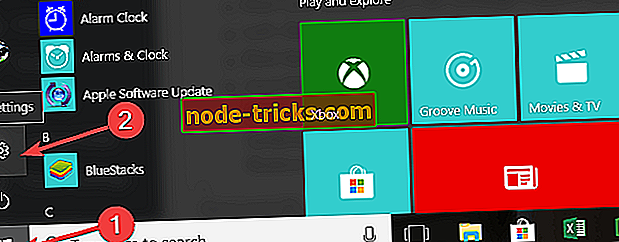

![Negalite saugiai prisijungti prie šio puslapio [ERROR FIX]](https://node-tricks.com/img/fix/874/can-t-connect-securely-this-page-7.png)


![„Outlook“ el. Laiškai dingo [BEST SOLUTIONS]](https://node-tricks.com/img/how/542/outlook-emails-have-disappeared.jpg)